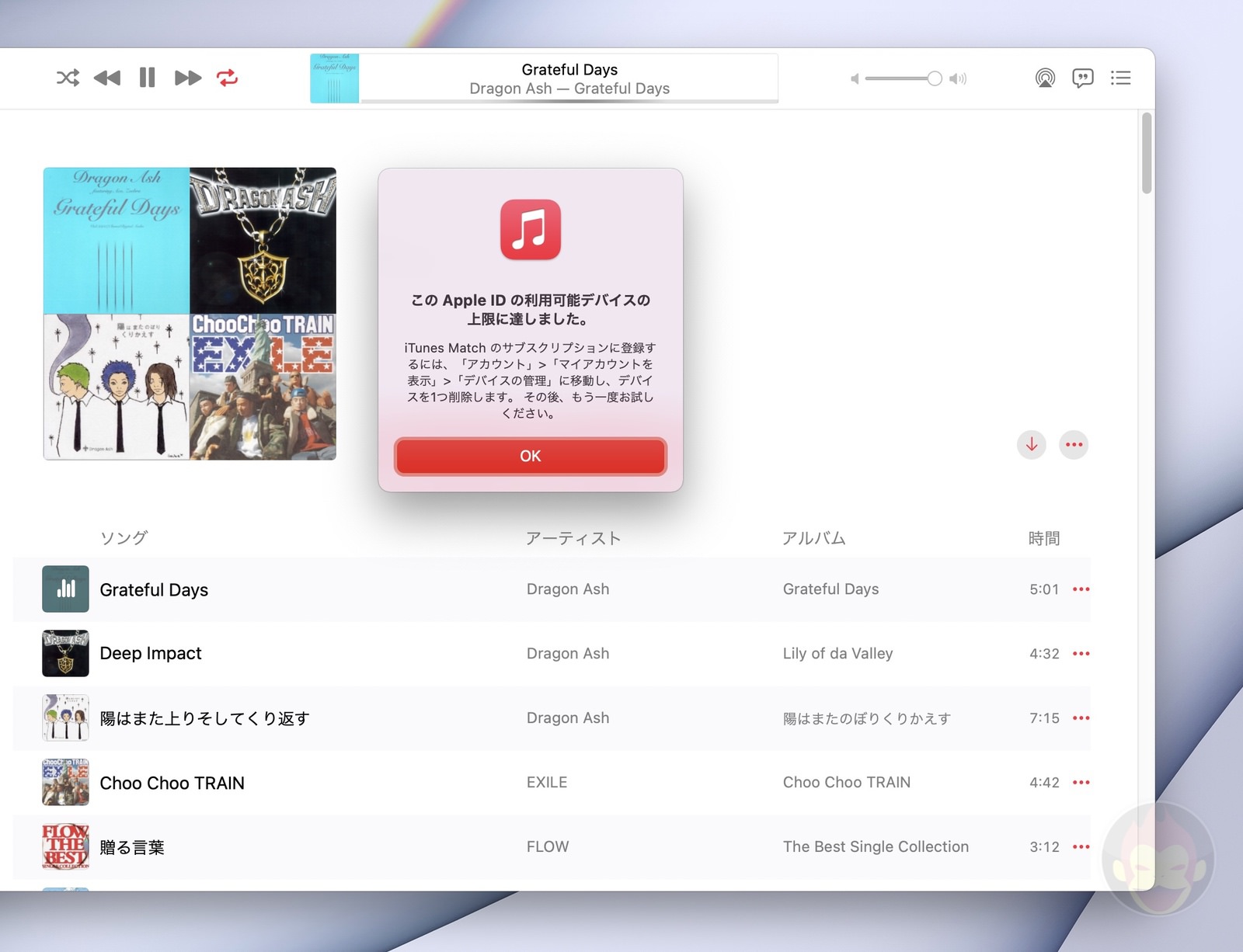「このApple IDの利用可能デバイスの上限に達しました」と表示されたときの対処法
デバイスを大量に所有している人は関連付けをチェックしておきましょう
Macのミュージックアプリで音楽を再生しようとしたところ、「このApple IDの利用可能デバイスの上限に達しました」と表示され、プレリストの曲が延々と再生失敗を繰り返す状態になる問題に遭遇した。iTunes Matchのサブスクリプションに登録できていないような警告だが、実際は「デバイスの関連付け」が外れていることが原因だ。
通知に書かれているとおり、「アカウント > マイアカウントを表示 > デバイスの管理」からの設定変更で対応できる。本記事では「このApple IDの利用可能デバイスの上限に達しました」と表示されたときの対処方法と、警告の意味を解説する。
関連付けの必要のないデバイスを削除することで解決
Macで音楽再生を可能にするために、通知に記載どおりの手順で不要なデバイスを削除する。ミュージックアプリを開き、メニューバーの「アカウント」から「マイアカウントを表示」を選択する。
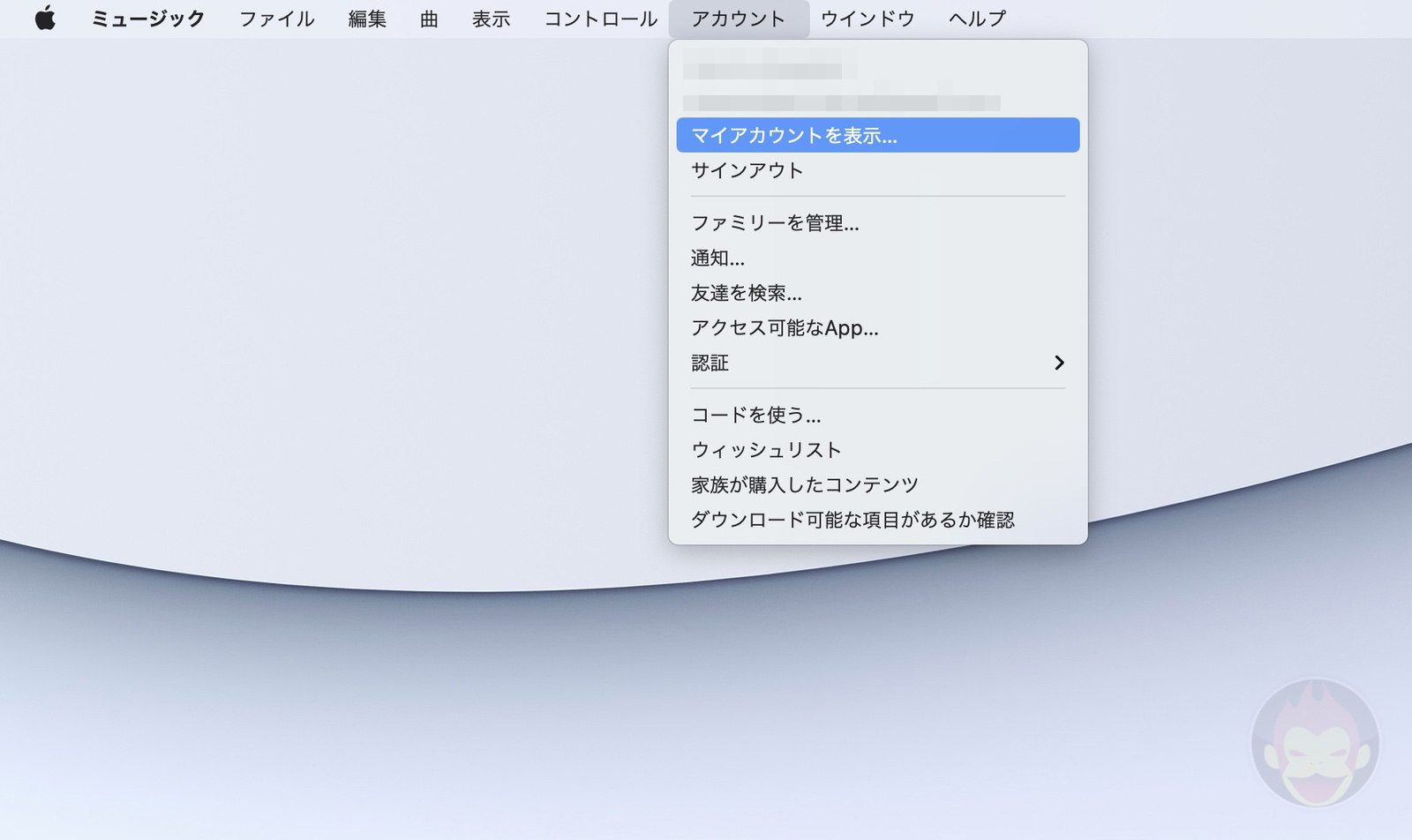
「ダウンロードと購入済みアイテム」の「デバイスの管理」をクリックする。
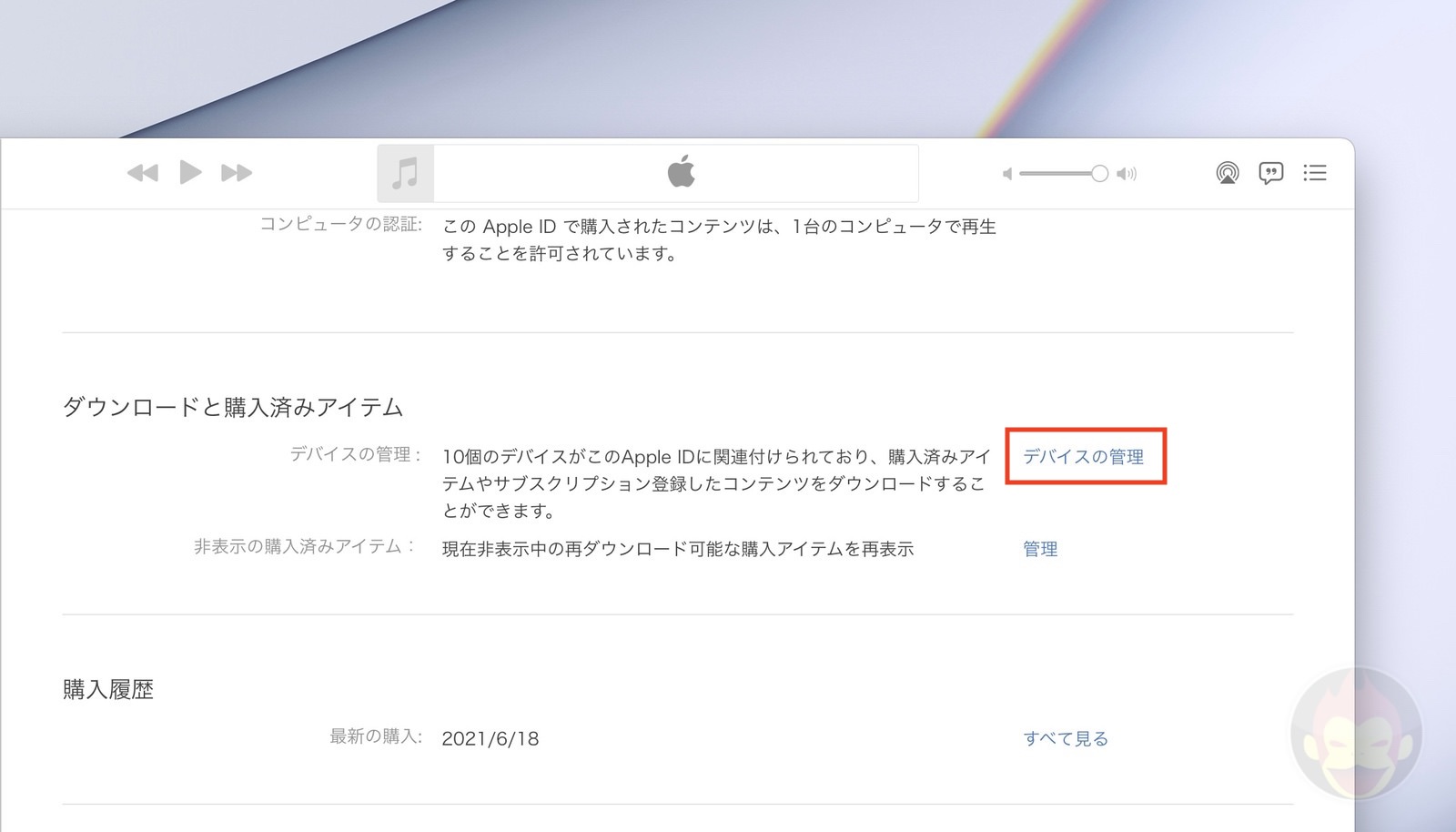
関連付けされている10台のデバイスが表示される。使用していないiPhoneを選択し、「削除」をクリックすることで再生するために選んだ別のデバイスが登録される仕組みだ。
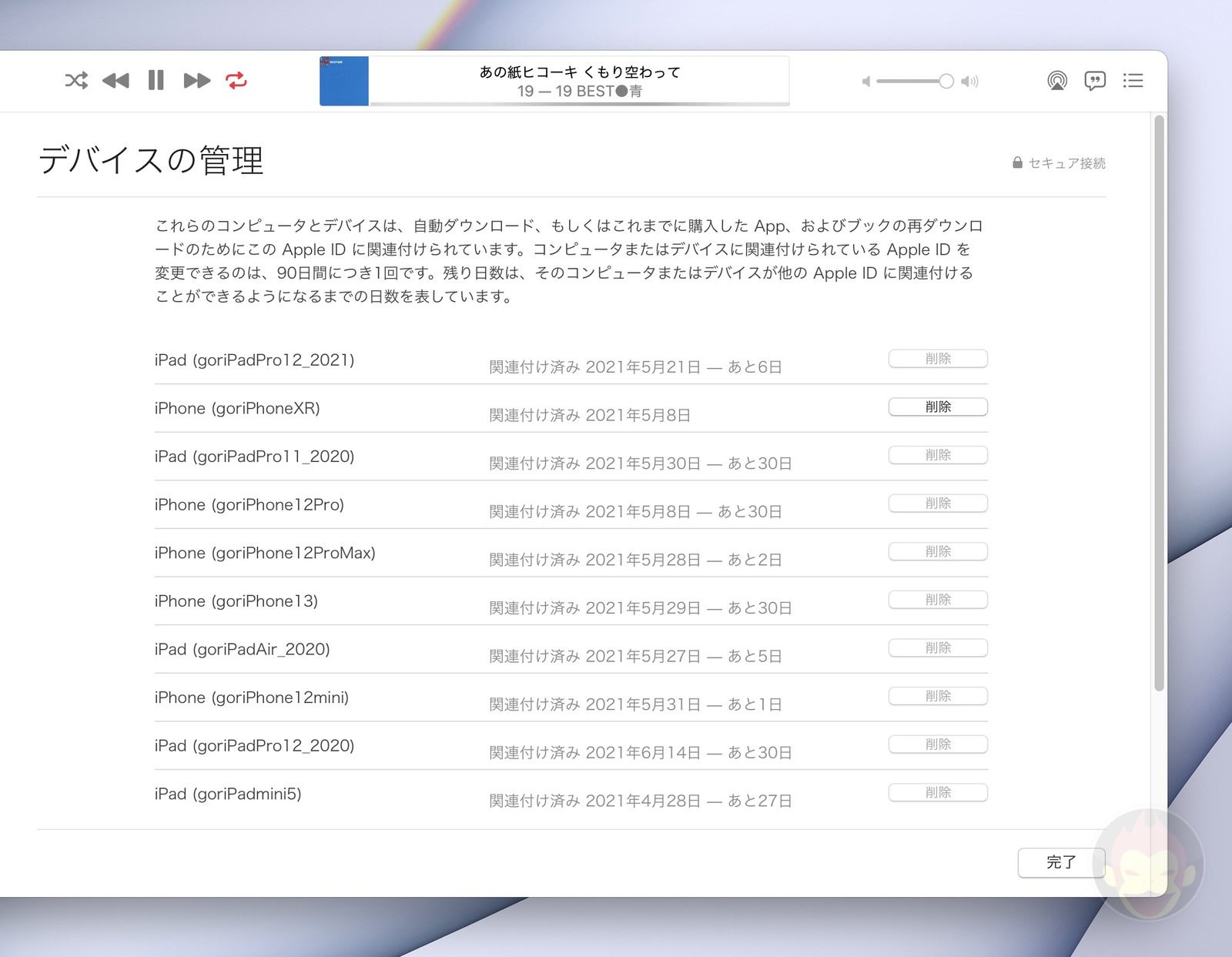
goriPhone 13は、iPhone 12でした……(普通に間違えてたみたい)
数日後に同じ画面を開いた状態が、以下のスクリーンショットだ。「Mac(goriBook Pro13_M1)」が追加されていることが確認できると同時に、上記スクリーンショットで「あと2日」「あと1日」と表示されていた端末が削除可能になっている。クリックすれば、関連付けを解除できる。
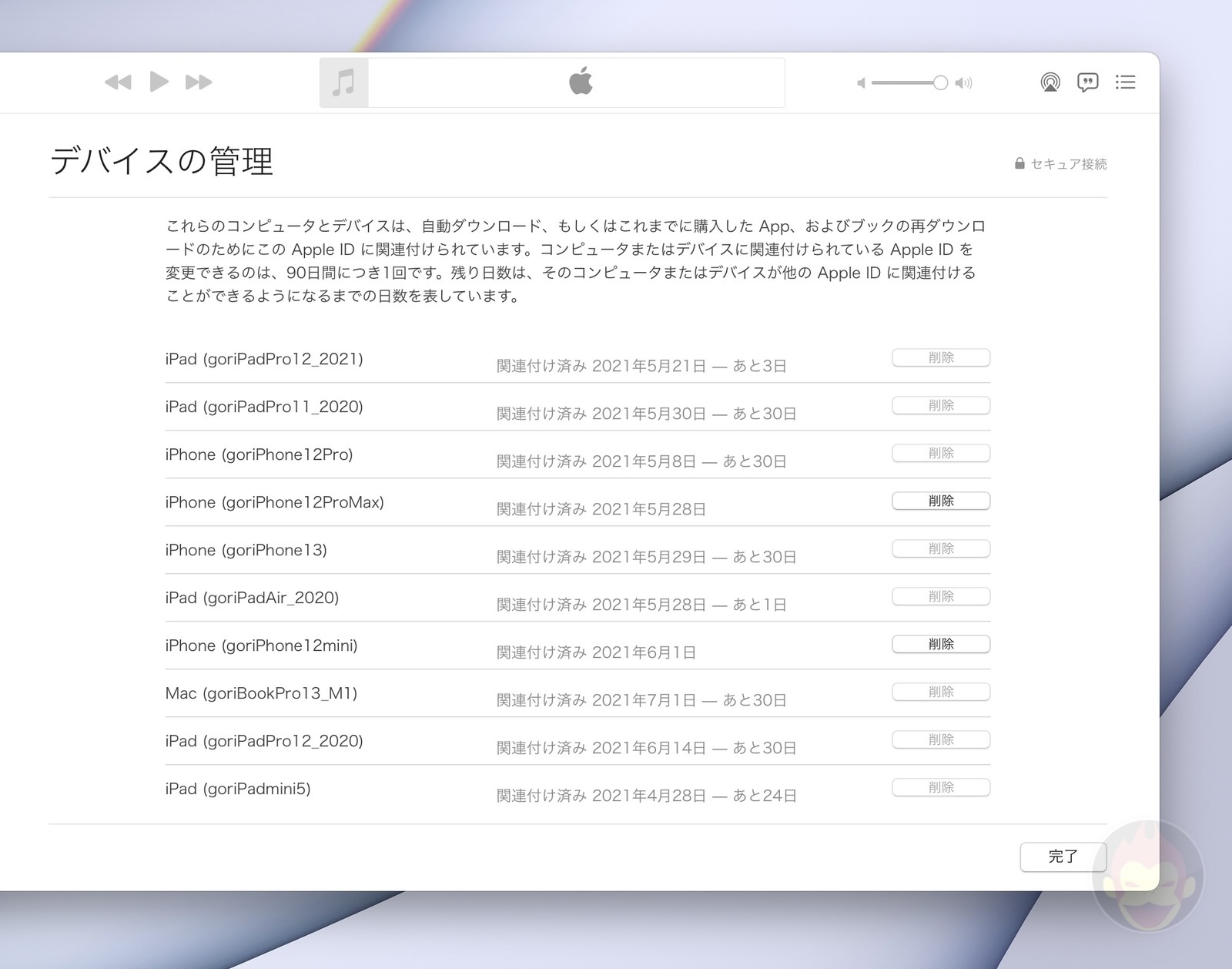
「利用可能なデバイスの上限」とは
「利用可能なデバイス」とは、MacのApple MusicアプリおよびiTunes for Windowsで、Apple IDに購入用として関連付けられているデバイスのリスト。Apple IDには、一度に最大10台のデバイスを購入用として関連付けできる。10台のうち、コンピュータは最大5台まで。
関連付けされたデバイスは、自動ダウンロード、購入したアプリやブックの再ダウンロードが可能。連付けされているデバイスまたはApple IDを変更できるのは、90日間につき1回と決められている。
使用する端末を関連付けておき、使用しない端末、売却・譲渡予定の端末などは関連付けから外す必要がある。
「関連付け」と「サインイン」は異なる
これは、サインイン可能なデバイス数とは異なる。サインイン可能なデバイス数に上限はないが、関連付けのデバイスには上限がある。
関連付けされていないデバイスで再生できる音楽、再生できない音楽
関連付けデバイスの一覧にないiPhoneを使い、Macで警告が表示されたプレイリストの再生を試みたが、「同期ライブラリ」に登録できていないと警告され再生できなかった。
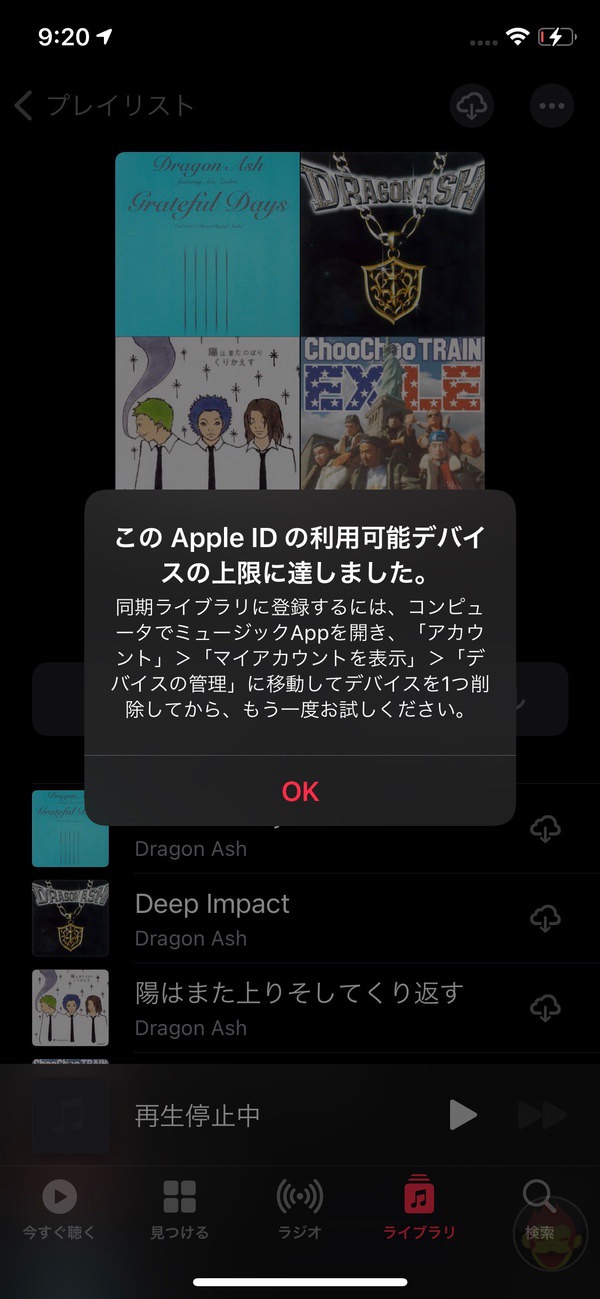
BUMP OF CHICKENの『天体観測』を聴きたかったが、このプレイリストにある楽曲はiTunes Matchを経由しており、関連付けのないデバイスは再生できない。
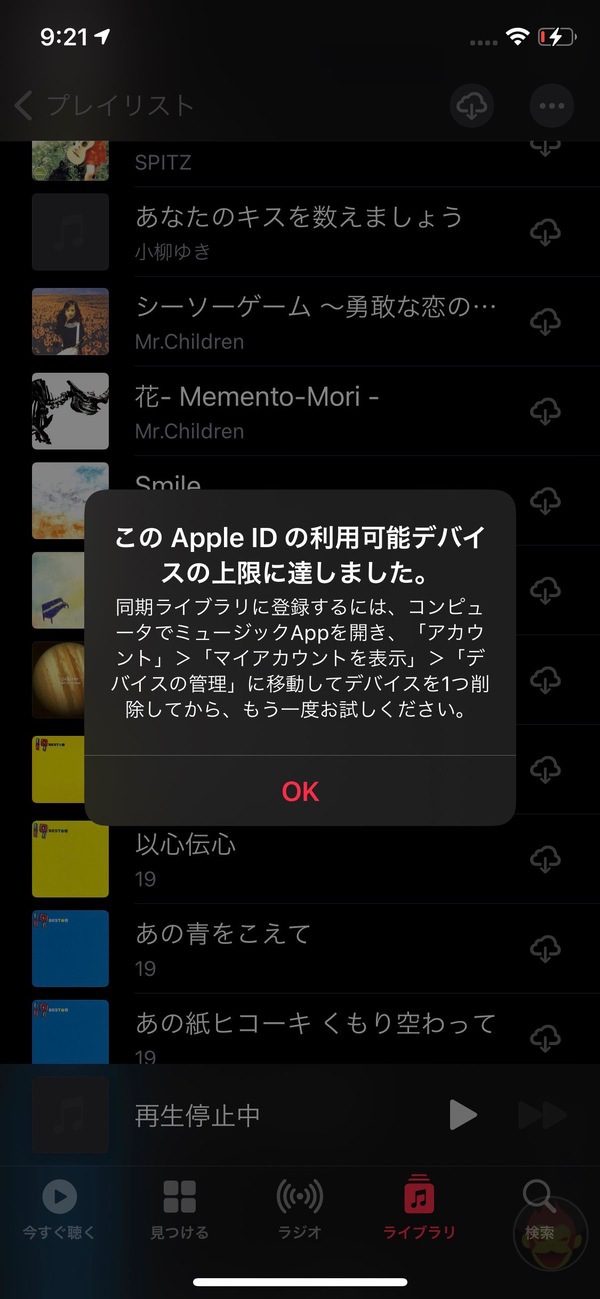
しかし『天体観測』をApple Musicで探せば、再生できる。Apple Music上にある楽曲は、関連付けがされていなくても再生可能。ライブラリへの追加もできる。
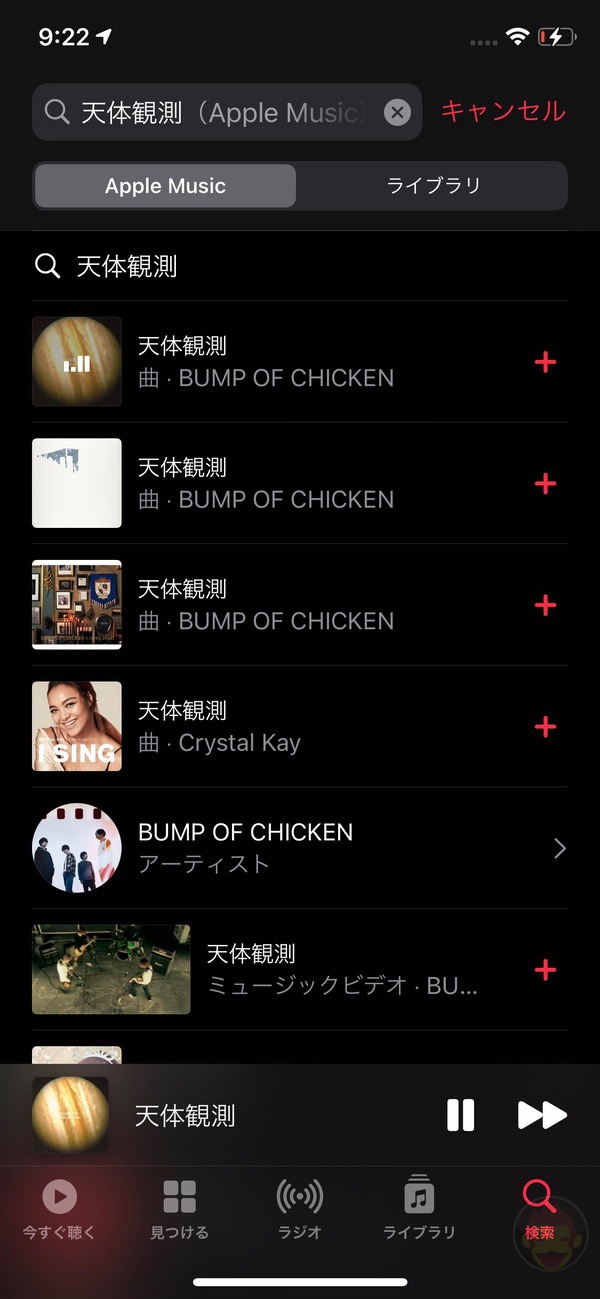
もっと読む

Macデビューがこれまでになく快適に。iPhoneがあればMacの初期設定ができちゃいます

MacBookの自動起動、ユーザーが制御可能に。macOS Sequoiaで新機能追加

iPhoneミラーリングで接続したくても「エラー」。解決方法がやっと分かった

macOS復旧を使ってmacOSを再インストールする方法、Appleが動画で解説

14インチMacBook Pro(2021)を最適化!ゴリミー流システム環境設定カスタマイズまとめ
AppleシリコンMacでセーフモード(セーフブート)に入る方法
AppleシリコンMacでハードウェアの問題を調べる「Apple Diagnostics」を利用する方法

14インチ/16インチMacBook Proを固定リフレッシュレートに指定する方法

Macの消去アシスタントを使い、すべてのコンテンツと設定を消去する方法と手順

新規購入したMacで、あとからAppleCare+に加入する方法

Mac向け延長保証サービス「AppleCare+ for Mac」とは?内容・価格・条件などまとめ

Macの地球儀キーを使いこなせ!便利なキーボードショットカットまとめ

M1 MacBook Proで外部ディスプレイが出力失敗するときに試している6つの対処法

Macで使用頻度の低いキーを「デスクトップを表示」に設定すると捗る

Macに外付けキーボードを追加したら必ず行うシステム設定まとめ

MacBook Air/Proの画面スペースを最大化!Dockやメニューバーを自動的に非表示にする方法

Mission Controlで同じアプリケーションのウィンドウをまとめる方法

Macでマウスやトラックパッドが”逆に動く”を直す方法

反応しないアプリを強制終了、Macを強制的に再起動する方法